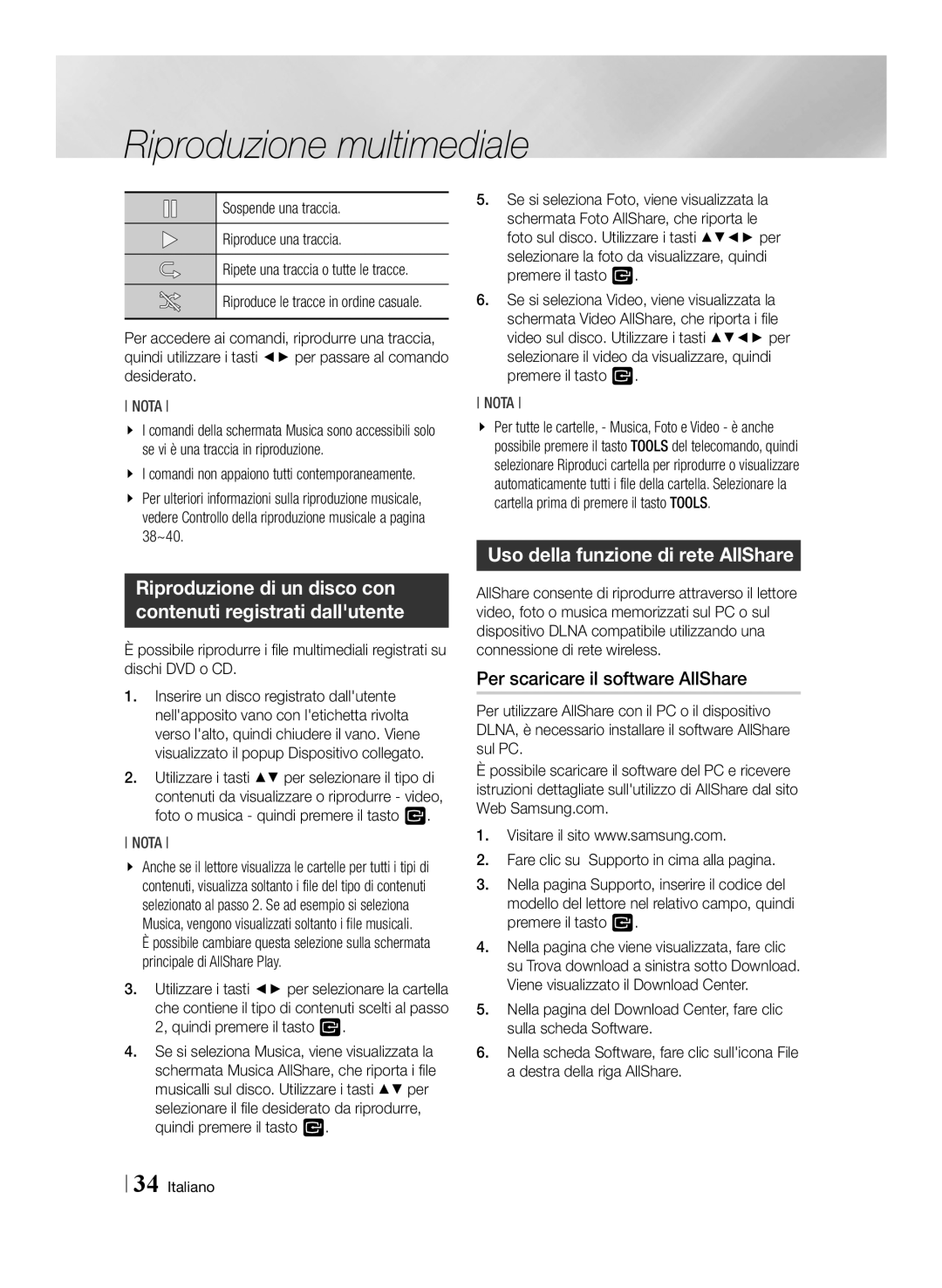Lecteur de disque Blu-ray
Avertissement
Consignes de sécurité
Précautions
Consignes de sécurité importantes
Consignes de sécurité Français
Précautions de manipulation
Rangement et gestion des disques
Utilisation de la fonction 3D
Stockez-le verticalement
Copyright
Consignes de sécurité
Contenus
BD-LIVE
Contenus Français
39 Création dune liste de lecture à partir dun
Mise en route
Compatibilité des disques et format du contenu
Types de disques ne pouvant pas être lus sur ce lecteur
Logos des disques pouvant être lus sur ce lecteur
Code régional
Prise en charge des fichiers vidéo
Formats pris en charge
AAC
VRO
Remarques sur la connexion USB
Prise en charge des fichiers musicaux
Accessoires
Manuel dutilisation Télécommande
Avchd Codec vidéo avancé haute définition
Panneau arrière
Panneau avant
Boîtier de la télécommande
Télécommande
Insertion des piles
Vérifiez la polarité +/- des piles
Branchements
Connexion du lecteur à un téléviseur
Branchements Français
Connexion à une chaîne hi-fi
Connexion à un routeur de réseau
Réseau câblé
Réseau sans fil
Paramètres
Procédure des paramètres initiaux
Écran daccueil
Informations détaillées sur les fonctions
Accès à lécran des paramètres
Fonctions du menu des paramètres
PCM
Connexion au réseau
Commander ce dernier
Et permet de spécifier, dans chaque cas, si ces
Permet dattribuer au lecteur un nom unique, qui
Clavier USB sans fil relié au lecteur
Port USB situé à larrière du lecteur
Qwerty apparaît dans le navigateur Web
Ordinateur
`` Si vous avez oublié votre code PIN
Moins de saisir le code PIN correspondant
Dorigine par défaut
Dessous selon vos préférences
Configuration de votre connexion au réseau
Réseaux et Internet
Réseau câblé
Réseau sans fil
Obtenir des valeurs de réglages du réseau
Windows XP
Wpspbc
Wi-Fi Direct
ĞĞ Wpspbc
Français Paramètres
Soft AP
Via le périphérique Wi-Fi
Via le lecteur utilisant PBC
Via le lecteur utilisant un code PIN
Mise à niveau du logiciel
Paramètres AllShare
En ligne
USB
Par téléch
Via disque
Mise à niveau en mode veille
Écran AllShare Play
Media Play
Accéder à lécran AllShare Play
Lécran AllShare Play dun coup dœil
Méthode
Commandes de lécran Musique
Allumez le lecteur
Media Play
Pour télécharger le logiciel AllShare
Utilisation de la fonction réseau AllShare
Cliquez sur Assistance en haut de la
Permet de mettre en pause une piste
Lancez la lecture sur le téléphone
Connexion AllShare
Media Play Français
Ordinateur
Boutons de la télécommande servant à la lecture vidéo
Commande de la lecture vidéo
Utilisation du menu Outils
Disc Menu
Mode Image
Le mode image
Chapitre de votre choix
Rech. chapitre appuyez sur le bouton
Commande de lécoute de musique
Boutons de la télécommande servant à lécoute de musique
Bonusview
Création dune liste de lecture à partir dun CD
Répétition de pistes sur un CD audio
Extraction
Lecture aléatoire des pistes dun CD audio
Lecture des contenus photo
Photo
Sur le bouton
Sélectionnées démarre
Sur sur le bouton Return
Pistes ou des fichiers
Envoyer
Déconnex Samsung en ligne
Piste ou fichier à ajouter
Services réseau
Utilisation de Smart Hub
Smart Hub dun coup dœil
Le navigateur Web d’un coup d’œil
Utilisation du navigateur Web
Services réseau Français
Configuration
Permet de faire défiler la
Daffichage vers le haut ou le bas
Annexes
Avis de conformité et de compatibilité
CD et/ou lors de la fabrication des disques
Clause de non responsabilité du service réseau
Protection contre la copie
Annexes Français
Licence
Recommandation UE uniquement
Informations complémentaires
Remarque
Hdmi
Gestion données BD
Connexion internet BD-Live Quest-ce quun certificat valide?
Périphérique USB en cours dexécution
Paramètres Sont pris en charge
Résolution selon le type de contenus
Sortie
1080i
Sélection des sorties numériques
Optique
Sur DVD
Dépannage
Problème Solution
Agréé Samsung le plus proche
Procédure indiquée
576p/480p, 720p, 1080i et 1080p
Écran de sortie Hdmi anormal
Réparation
Problème Solution BD-LIVE
WEP OPEN/SHARED
Caractéristiques techniques
WPA-PSK TKIP/AES
WPA2-PSK TKIP/AES
@ Garantie
@ Conditions DE Garantie
Samsung Electronics France
Area
Elimination des batteries de ce produit
Contact Centre
Web Site
Lettore Blu-ray
Avvertenza
Informazioni sulla sicurezza
Importanti relative al prodotto
Lesioni personali
Precauzioni
Informazioni importanti sulla sicurezza
Informazioni sulla sicurezza Italiano
Precauzioni per la manipolazione
Conservazione e manipolazione dei dischi
Utilizzo della funzione 3D
Pulizia dei dischi
Hdmi OUT
Non utilizzare la funzione 3D o gli occhiali
Indice
Compatibilità dei dischi e dei formati
Tipi di dischi e contenuti riproducibili
Indice Italiano
Utilizzo di Smart Hub Smart Hub in breve Uso del browser Web
Compatibilità dei dischi e dei formati
Guida introduttiva
Tipi di dischi e contenuti riproducibili
Tipi di dischi non riproducibili dal lettore
Loghi dei dischi riproducibili dal lettore
Codice regionale
File video supportati
Formati supportati
Risoluzione
Frequenza
Frequenze di
File musicali supportati
Accessori
Avchd Advanced Video Codec High Definition
Manuale utente Telecomando
Pannello posteriore
Pannello anteriore
Tasto DI Accensione
Sensore Telecomando
Descrizione del telecomando
Telecomando
Connessioni
Collegamento a un televisore
Connessioni Italiano
Metodo
Collegamento a un sistema audio
Rete wireless
Collegamento a un router di rete
Rete via cavo
Procedura di impostazione iniziale
Impostazioni
La schermata iniziale
Applicazioni
Accesso alla schermata di impostazione
Tasti del telecomando utilizzati per il menu Impostazioni
Informazioni dettagliate sulle funzioni
Funzioni del menu Impostazioni
Digitale a pagina
Disconnettersi durante lutilizzo di Wi-Fi Direct
Compatibile con un segnale da 96Khz
Digital e Dolby Digital Plus
Contenuti con esso
Si collega alla rete
Consente di inserire un nome per il lettore che lo
Identifica sulle reti
Tastiera USB wireless collegata al lettore
Wireless alla porta USB sul retro del lettore
Modo in cui viene utilizzato sul PC
`` Per utilizzare il mouse con il menu del lettore
Utilizzando la funzione Cambia PIN
Samsung di diagnosticare e risolvere da remoto
Specifica inserita
Selezionata
Le reti e Internet
Configurazione del collegamento alla rete
Rete via cavo
\\ È possibile ottenere questi valori dal provider Internet
Come ottenere i valori delle impostazioni di rete
Rete wireless
Italiano
Impostazioni
Attraverso il lettore utilizzando PBC
Attraverso il dispositivo Wi-Fi
Attraverso il lettore utilizzando un PIN
Impostazione del codice di sicurezza Soft AP
Impostazioni AllShare
Aggiornamento software
Online
Tramite disco
Tramite USB
Con file scaric
Selezionare Tramite USB
Aggiornamento mod Standby
Riproduzione multimediale
Accesso alla schermata AllShare Play
Riproduzione dei dischi video commerciali
La schermata AllShare Play
Comandi della schermata Musica
Riproduzione dei dischi audio commerciali
Metodo
Accendere il lettore
Per scaricare il software AllShare
Uso della funzione di rete AllShare
38~40
Riproduce le tracce in ordine casuale
Smartphone
Nel popup che appare, fare clic Salva file
Sul telefono, avviare la riproduzione
Riproduzione multimediale Italiano
Tasti del telecomando utilizzati per la riproduzione video
Controllo della riproduzione video
Uso del menu Strumenti
Menu
Ricerca titolo
Per avviare un altro titolo
Dallora selezionata
Filmato
Vai a Elenco
Video
Informazioni
Le informazioni sui file video
Ripetizione delle tracce di un CD audio
Riproduzione casuale delle tracce di un CD audio
Creazione di una playlist da un CD
Diapositive Delle diapositive Velocità slide
Durante la riproduzione, premere il tasto Tools
Show La velocità della slide show Effetto slide
Show
Tools
Utilizzo del menu Strumenti con un file selezionato
Caricare
Il tasto
Invia
Tutte le tracce o i file
Servizi di rete
Utilizzo di Smart Hub
Smart Hub in breve
Il browser Web in breve
Uso del browser Web
Permette di cercare informazioni in base a parole chiave
Samsung Apps Aprire Samsung Apps per
Servizi di rete Italiano
Appendice
Avvertenza sulla compatibilità
Samsung
Protezione contro la copia
Declinazione di responsabilità per il servizio di rete
Appendice Italiano
Licenza
Raccomandazioni Solo UE
Nota
Informazioni aggiuntive
Impostazioni Impostazioni 3D
Sottocampionamento PCM
Dispositivo USB durante la riproduzione
Gestione dei dati BD
Scrittura di 4 MB/sec o superiore
Riproduzione Selezione della lingua dei sottotitoli
Content
Configurazione
Risoluzione in base al tipo di contenuti
Uscita
Ottica
Selezione delluscita digitale
Blu-ray
Non elaborato
Problema Soluzione
Risoluzione dei problemi
Autorizzato Samsung
Caso di altri problemi
576p/480p, 720p, 1080i o 1080p
Funzione Allshare
Riparazioni
Peso
Specifiche
Tipo a USB Uscita CC Max V 500mA
Sicurezza
@ Condizioni DI Garanzia
Italia Italy
Corretto smaltimento delle batterie del prodotto
Reproductor de discos Blu-ray
Advertencia
Información de seguridad
Español
Este símbolo indica que se incluyen
Precauciones
Instrucciones importantes de seguridad
Información de seguridad Español
Utilización de la función 3D
Precauciones de manejo
Copyright
Compatibilidad de discos y formatos
Índice
Conexión a un enrutador de red Red de cable Red inalámbrica
Por descarga Modo suspensión
Índice Español
Control de reproducción de vídeo
Compatibilidad de discos y formatos
Introducción
Código de región
Soporte de archivos de vídeo
Formatos admitidos
Resolución
`` Limitaciones
Notas sobre la conexión USB
Soporte de archivos de música
44.1
Velocidades de
Manual del usuario Mando a distancia
Accesorios
Panel frontal
Botón Power Botón Expulsar Sensor DE Mando a Distancia
Panel posterior
Ranura DE Disco
Obstruido por algún tipo de obstáculo
Instalación de las baterías
Conexiones
Conexión a un TV
Conexiones Español
Conexión a un sistema de audio
Conexión a un enrutador de red
Red de cable
Red inalámbrica
Configuración
Procedimiento de configuración inicial
Página de inicio
Configuración Español
Acceso a la pantalla de configuración
Información detallada de las funciones
Pulse para mover el cursor o Seleccionar un elemento
Funciones del menú Config
Mientras utiliza Wi-Fi Direct
Permite conectar un dispositivo Wi-Fi Direct al
Página
Señal de 96Khz
Identificará en la red
Controlar el reproductor
Discos Blu-ray si está conectado a Internet
Prohibir una conexión de Internet BD-Live
Qwerty
Cambie el PIN utilizando la función Cambiar PIN
El PIN predeterminado es 0000. Introduzca el PIN
Introduzca el PIN
`` Si olvida el PIN
Redes e Internet
Configuración de la conexión de red
Red de cable
ĞĞ Con cable Manual
Red inalámbrica
Obtención de los valores de configuración de red
ĞĞ Inalámbrica General Automática
ĞĞ Inalámbrica General Manual
Español
Menu para conectarse a Wi-Fi
Tiene tres formas de completar la conexión Wi-Fi
Través del dispositivo Wi-Fi
Través del reproductor utilizando PBC
Través del reproductor utilizando PIN
Ajustes de AllShare
Actualización del software
En línea
Por USB
Por disco
Por descarga
Modo suspensión
Acceso a la pantalla de AllShare Play
Reproducción de medios
Visión general de la pantalla de AllShare Play
Reproducción de vídeos de discos comerciales
Controles de la pantalla de música
Reproducción de discos de audio comerciales
Método
Encienda el reproductor
Para descargar el software de AllShare
Uso de la función de red AllShare
Reproduce una pista Repite una o todas las pistas
Hace una pausa en la reproducción
Conexión de AllShare
PCReproductor de discos Blu-ray
Reproducir
En el teléfono, se inicia la reproducción
Utilización del menú de herramientas
Control de reproducción de vídeo
Seleccionado
Búsqueda capít. continuación, pulse el botón
Búsqueda hora
Modo de
Control de reproducción de música
Repetición aleatoria de pistas de un CD de audio
Repetición de pistas de un CD de audio
Creación de una lista de reproducción de un CD
Copia
Reproducción de contenido fotográfico
Fecha última
Que aparecen dependen del
Mensual
Almacenamiento
Las pistas o archivos
Que desee cargar
Ini./Cier. ses
Samsung en línea
Servicios de red
Utilización de Smart Hub
Visión general de Smart Hub
Visión general de Web Browser
Utilización del explorador web
Servicios de red Español
Aviso de conformidad y compatibilidad
Apéndice
Protección de copia
Limitación de responsabilidad de servicios de red
07 Apéndice Español
Licencia
Recomendación Sólo UE
Información adicional
Config Config D
Rel. de aspecto TV
BD Wise sólo reproductores Samsung
Conexión a Internet BD-LIVE ¿Qué es un certificado válido?
Config Volumen DOS
Gestión de datos de BD
Dispositivo USB en medio de la reproducción
Resolución según el tipo de contenido
Configuración
Salida
Contenido digital
Óptica
Selección de salida digital
Canales
Óptico
Problema Solución
Solución de problemas
Técnico autorizado de Samsung más cercano
Si experimenta otros problemas
720p, 1080i o 1080p
Función AllShare
Reparaciones
Especificaciones
Garantía Legal
General
Condiciones para el ejercicio de la Garantía
Exclusiones
Eliminación correcta de las baterías de este producto
Leitor de Blu-ray Disc
Aviso
Informações de Segurança
Lesão pessoal
Português
Instruções de segurança importantes
Precauções
Cuidado
Informações de Segurança Português
Cuidados no manuseamento
Guardar e gerir os discos
Utilizar a função 3D
Não cole papéis ou fita adesiva no disco Limpar os discos
Copyright
Conteúdos
Ligação a um router de rede Rede com fios Rede sem fios
Tipos de discos que o leitor não reproduz
Conteúdos Português
Apêndice
Antes de utilizar
Compatibilidade de discos e formatos
Tipos de discos que o leitor não reproduz
Código de região
Suporte de ficheiros de vídeo
Formatos suportados
Resolução
Ficheiro Áudio
Notas sobre a ligação USB
Suporte de ficheiros de música
Manual do Utilizador Controlo remoto
Acessórios
Painel posterior
Painel anterior
Botão DE Alimentação Botão Ejectar
Ranhura Para Discos
Apresentação do controlo remoto
Controlo remoto
Ligações
Ligar a um televisor
Ligações Português
Ligação a um sistema de áudio
Ligação a um router de rede
Rede com fios
Rede sem fios
Definições
Procedimento das definições iniciais
Ecrã inicial
Aceder ao ecrã Definições
Botões do controlo remoto utilizados para o menu Definições
Informações de funções detalhadas
Funções do menu Definições
Sinais de 96Khz
Saída digital na página
Dolby Digital, Dolby Digital Plus e Dolby True HD
Dolby Digital Plus
Com o leitor o controlar o mesmo
Quando os ligar à rede
Permite introduzir um nome para o leitor que irá
Identificar nas suas redes
USB sem fios ligado ao leitor
Na parte posterior do leitor
Web
Computador
Discos Blu-ray com uma classificação igual ou
Problemas do produto remotamente. Requer uma
Ser que seja introduzido o PIN
Aceder às funções de segurança
Configurar a ligação à rede
Rede com fios
ĞĞ Com fios Automática
Rede sem fios
Obter os valores das definições de rede
No menu de contexto, clique em Centro de Rede e Partilha
ĞĞ Sem fios Geral Automática
Definições
Wi-Fi Directo
AP Suave
Através do dispositivo Wi-Fi
Através do leitor utilizando PBC
Através do leitor utilizando um PIN
Definições de AllShare
Actualizar Software
Pela Internet
Por Transf
Siga os passos de 1 a 7 em Por USB
Seleccione Por Transf. e, em seguida, prima o botão
Actual. no Modo de Espera
Ecrã AllShare Play
Reproduzir discos de vídeo comerciais
Aceder ao ecrã AllShare Play
Ecrã AllShare Play em resumo
Reproduzir discos de áudio comerciais
Controlos do ecrã Música
Ligue o leitor
Transferir o software AllShare
Utilizar a função de rede AllShare
Pausa a reprodução de uma faixa Reproduz uma faixa
Clique em Suporte na parte superior da página
Leitor de Blu-ray Disc
Reproduzir
Controlar a reprodução de vídeos
Botões do controlo remoto utilizados para reproduzir vídeo
Utilizar o menu Ferramentas
Seleccionar um título e, em
Seguida, prima o botão
Seleccione para reproduzir o capítulo pretendido
Procura Capítulo seguida, prima o botão
Botões do Controlo Remoto utilizados para Reproduzir Música
Controlar a reprodução de música
Reproduzir faixas de um CD de áudio aleatoriamente
Repetir faixas de um CD de áudio
Criar uma lista de reprodução a partir de um CD
Ripar
Reproduzir conteúdos de fotografias
De música num dispositivo de
Quando um ficheiro está realçado, prima o botão
Armazenamento por álbum
Armazenamento por género
Seguintes acções
Ficheiros
Apagar Lista
Dispositivo USB
Serviços da Rede
Utilizar o Smart Hub
Smart Hub em resumo
Navegador da Web em resumo
Utilizar o navegador da Web
Serviços da Rede Português
Apêndice
Aviso sobre conformidade e compatibilidade
NEM Todos os discos são compatíveis
Protecção contra Cópias
Exclusão de Responsabilidade do Serviço de Rede
07 Apêndice Português
Licença
Recomendação Apenas UE
Informações adicionais
Definições Definições 3D
Redução de amos. PCM
Gestão de Dados da BD
Ligação à Internet do BD-Live Que é um certificado válido?
Dispositivo USB durante a reprodução
Definições
Configuração
Resolução consoante o tipo de conteúdo
Saída
Ray Disc
Selecção de Saída Digital
Problema Solução
Resolução de problemas
Autorizado da sua zona
Se surgirem outros problemas
Verifique se o disco não está sujo ou riscado
Distorcida Limpe o disco Nenhuma saída Hdmi
Rede. Consulte a página
Reparações
Guardar os serviços BD-LIVE
Autorizartudo
Peso Dimensões X 187 P X 56 a mm
Características técnicas
Tipo a USB Saída de CC Máx V 500mA
Segurança
@ Condições DE Garantia
Samsung Electronica Portuguesa
Area Contact Centre Web Site
Eliminação correcta das baterias existentes neste produto